66.Paola
A réaliser avec PhotoFitre Studio
Le tuto ci-dessous
est possible avec PhotoFiltre 7
et ceci
Pour PhotoFiltre 7 sans filtre 8bf,
allez ici
|
Plus besoin de mon autorisation pour utiliser ce tuto sur vos Forums ou vos Blogs mais
sans copier mon texte et
mes capures d'écran. Mettez
un lien vers ce tuto ou ce site |


Matériel à dézipper (Autorisations)
Ensuite,enregistrez le masque maskcameron plate 4 dans le dossier Masks ou
Réserve Masks
Filtres 8BF =
AAA Multi Filters,
Graphics
Plus
Module externe:
Dégradé
Pfeil
 |
Cette flèche pour marquer votre ligne
Clic gauche pour la déplacer
|
1.Ouvrez les 3 tubes et l'image. Dupliquez-les et fermez les originaux
2.Mettez en couleur d'avant-plan le
bordeaux R= 120 V=5 B=62
3.Mettez en couleur d'arrière-plan le
rose R= 228 V=131 B=182

4.Ouvrez un document blanc 700 x 550
5.Appliquez un dégradé: Menu Filtre >
Module externe > Dégradé
6.Forme = droit. Nombre de couleurs
= 3. Angle = 51 , voir
mon
tuto
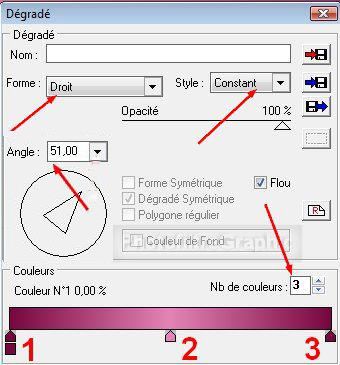
7.Pour sélectionner les couleurs, voir
mon
tuto
8.Pointes 1 et 3: RVB 120.5.62 ou #78053E
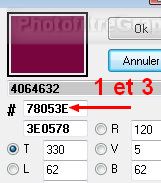
9.Pointe 2: RVB 228.131.182 ou #E483B6
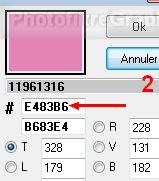
10.Pour adoucir le milieu: Menu Filtre
> Effet d'optique > Flou gaussien. Rayon:30 pixels (ou 12 pixels sur anciennes versions)
11. Répéter 2 fois

12.Menu Réglage. Glissez le curseur noir
du haut à droite pour obtenir un Niveau de 120
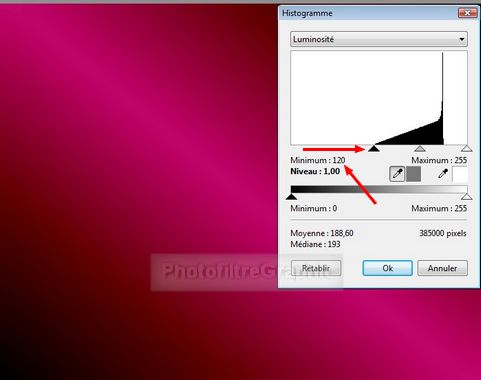
13.Appliquez le masque maskcameron_plate
4 avec Photomasque du menu Filtre
14.Couleur de l'arrière-plan. Pivoter 2
fois le masque de 90° avec l'icône 90°


15a. Version
studio. Menu Filtre > Filtre 8BF > AAA Frames >
Foto frame. Réglages d'origine
15b. Version 7: Menu Filtre >
Module externe > 8bf Filters > AAA Frames >
Foto frame
15c. Version 7:
clic sur Filtre en bas > Réglages d'origine > OK > OK tout en bas
16.Enregistrez au format pfi
17.Menu Calque > Insérer un nouveau fond
> Vierge
18.Clic sur la vignette du calque puis,
avec la baguette magique, cliquez dans l'ovale pour le sélectionner
19.Menu Edition > Effacer (ou touche
Suppr)
20a. Version studio. Menu Filtre > Filtre 8BF > Graphics
Plus > Emboss. 60/60/0/0
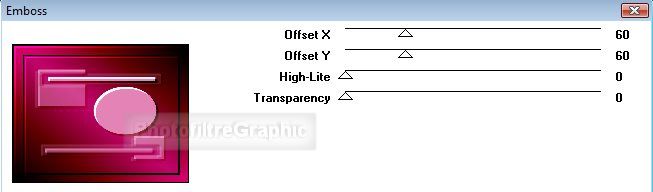
20b. Version 7: Menu Filtre >
Module externe > 8bf Filters > Graphics
Plus > Emboss
20c. Version 7:
clic sur Filtre en bas > 60/60/0/0 > OK > OK tout en bas
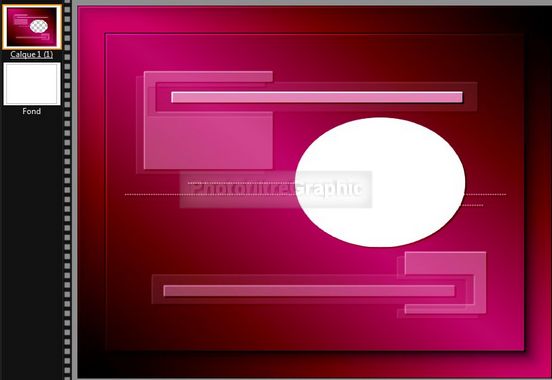
21.Clic sur l'image de la mer.
Copier-coller sur le fond
22.Menu Calque > Paramétrage manuel
23.Position manuelle: X=80 Y=-31
Taille sans changement

24.Fusionnez tout. Enregistrez au format pfi
25.Clic sur le tube de la femme.
Copier-coller sur le fond
26.Menu Calque > Paramétrage manuel
27.Position manuelle: X=273 Y=146
Taille: Largeur=385 Hauteur =360
28.Menu calque > Effet de bord >
Lisser. Répéter 1
fois cet Effet de bord
29.Double-clic dessus. Cochez Ombre
portée. 7 / 7. Noir. Curseur du bas sur 60%
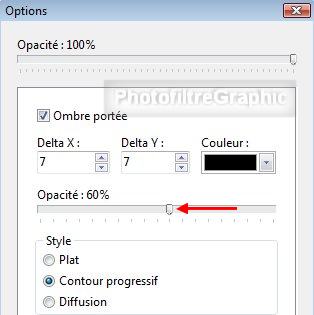

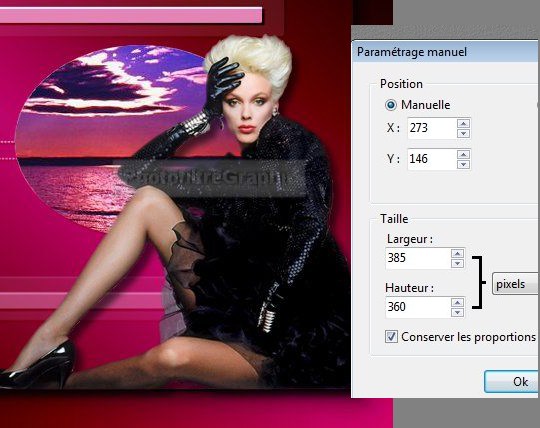
30.Fusionnez avec le fond. Enregistrez au
format pfi
31.Cliquez sur le tube de toilette .Copier-coller sur le fond
32. Glissez-le
sur la barre rose du bas
33.Double-clic dessus. Cochez Ombre
portée. X=7 Y=0. Curseur du bas sur 60%
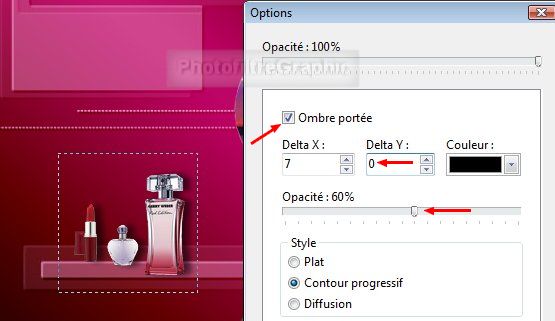

34.Fusionnez avec le fond. Enregistrez au
format pfi
35.Cliquez sur la déco. Menu Image >
Transformation > Symétrie verticale > Fond
36.Menu Filtre > Couleur > Filtre coloré.
Couleur rose clair R=240 V=180 B=210 Opacité = 100%
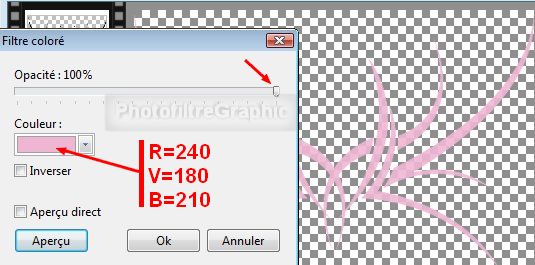
37.Redimensionnez-le à 175 x 80 en
décochant Conserver les proportions
38.Copier-coller sur le fond. Glissez-le
dans le rectangle rose
39.Double-clic dessus. Cochez Ombre
portée. 7 / 7. Noir. Curseur du bas sur 60%

40.Fusionnez avec le fond. Enregistrez au
format pfi
41.Signez et enregistrez au format jpg

© copyright. Tous droits
réservés
